Все способы:
Если вы случайно или в эмоциональном порыве удалили контакт в Viber, а затем обнаружили, что утраченный идентификатор того или иного человека вам необходим, не спешите отчаиваться, — в подавляющем большинстве случаев имеется возможность восстановить изначальное состояние адресной книги мессенджера. В статье рассмотрим, какими способами это можно сделать с Android-смартфона и iPhone.
Как восстановить удалённый контакт в Viber
Вне зависимости от причины, по которой тот или иной контакт был удалён из Вайбера, для его возврата «на место» можно прибегнуть к одному из нескольких приёмов и все они не характеризуются сложностью. Далее рассмотрим по порядку, каким образом возможно восстановить записи в адресной книге мессенджера, инсталлированного в среде Android и iOS.
Что касается Viber для Windows, пользователям этой программы в любом случае придётся воспользоваться одной из инструкций, применимой в отношении «главного» мобильного клиента сервиса обмена информацией. В случае если запись «пропала» из «Контактов» десктопного варианта мессенджера, после манипуляций на смартфоне она будет восстановлена и на ПК путём синхронизации.
Читайте также: Синхронизация Viber на компьютере и Android-смартфоне либо iPhone
Android
В Viber для Android восстановление удалённых из адресной книги мессенджера записей возможно осуществить одним из следующих методов.
Способ 1: Переписка
Если вы стёрли только запись адресной книге, но при этом не уничтожали переписку и/или не прерывали совместное участие в групповых чатах с удалённым из «Контактов» лицом, восстановить сведения будет чрезвычайно просто.
Диалог
- Запустите мессенджер и откройте чат с пользователем, данные которого были удалены из адресной книги Viber.
- Перейдите в самое начало истории переписки, пролистав её вниз. В результате вы обнаружите перед первым сообщением в беседе уведомление «Номер отсутствует в списке контактов». Тапните по присутствующей здесь кнопке «Добавить».
- Далее при необходимости внесите изменения в отображаемые на карточке пользователя сведения и нажмите «Готово».
- В случае отсутствия указанного в первом пункте этой инструкции уведомления, перейдите к просмотру номера телефона собеседника и добавьте его в адресную книгу. Подробную инструкцию по проведению операции можно найти по следующей ссылке:
Подробнее: Как просмотреть номер телефона собеседника в чате Viber и сохранить его в «Контакты» мессенджера


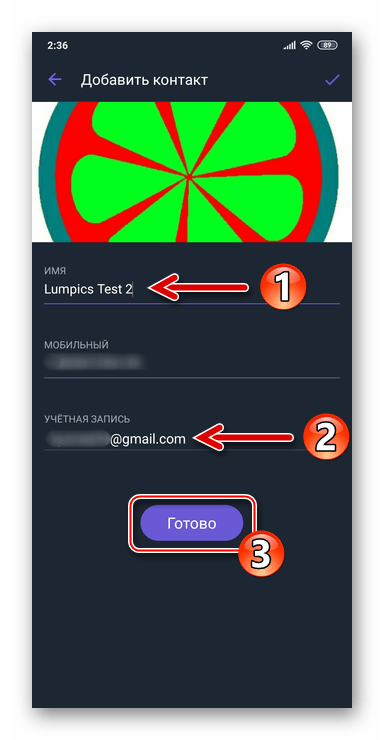
Группа
- Если беседа с удалённым из адресной книги пользователем тет-а-тет не сохранилась, вспомните, возможно, и вы, и он — участники какой-либо одной группы в мессенджере. При таком положении вещей откройте Viber и перейдите в групповой чат.
- В группах возможно просмотреть данные того или иного участника и сохранить их в адресную книгу своего мессенджера. Мы уже описывали реализацию этой возможности в отдельной статье на нашем сайте, — воспользуйтесь представленной в ней инструкцией.
Подробнее: Как узнать номер телефона собеседника в группе Viber и сохранить его в «Контакты» мессенджера
Способ 2: Резервная копия сообщений
В случае если вы заранее обеспечили регулярное резервное копирование истории переписки в Viber или сделали бэкап сообщений перед тем, как стереть из мессенджера контакт и удалить чат с ним, можете предпринять для решения задачи из заголовка этого материала следующие шаги.
- Откройте Вайбер и проведите процедуру восстановления данных из резервной копии, как описано в доступном на нашем сайте материале.
- Перейдите в восстановленный диалог с удалённым из адресной книги Viber пользователем и выполните предыдущую инструкцию из настоящей статьи.
Способ 3: Контакты Android
Поскольку адресные книги Aндроид и Вайбер синхронизируются, то есть, по сути, представляют собой один и тот же список, удалённые из мессенджера сведения о том или ином человеке можно вернуть на место путём восстановления записи в «Контактах» телефона.
- В зависимости от доступного и активированного на вашем смартфоне метода резервного копирования контактных данных других пользователей, проведите их восстановление, действуя по одной из представленных на нашем сайте инструкций.
Подробнее: Восстанавливаем удаленные с Android-девайса контакты
- На всякий случай проверьте наличие у приложения Viber доступа к модулю «Контакты» ОС и предоставьте это разрешение, если оно отозвано. Путь следующий (может несколько отличаться в зависимости от версии операционки и варианта Андроид-оболочки):
- «Настройки» Android — «Приложения» — «Все приложения»;
- Далее: «Viber» — «Разрешения приложений»;
- Переключатель «Контакты» на открывшемся экране должен быть активирован. Если это не так, переведите его в положение «Включено».
- Запустите Вайбер. Вы уже можете создавать чат с удалённым ранее из «Контактов» пользователем — после успешного восстановления его данные должны вновь наличествовать в адресной книге вашего мессенджера.
iOS
Адаптированная для использования на Apple-девайсах версия мессенджера Viber для iPhone позволяет провести восстановление удаленных контактов не единственным способом и сделать это несложно.
Способ 1: Переписка
Наиболее простой метод возврата стёртых случайно либо намеренно сведений о том или ином зарегистрированном в Вайбере лице в адресную книгу на своём девайсе доступен для реализации, если сохранилась переписка с удалённым контактом или вы помните, в каких групповых чатах вы с ним совместно участвуете.
- Запустите Viber на iPhone и перейдите в диалог, который сохранился после удаления данных собеседника, либо откройте групповой чат, где вы и он состоите одновременно.
- Перейдите к просмотру номера телефона зарегистрированного в мессенджере лица из чата или группы и сохраните его данные в «Контакты» своего Вайбера. Весь указанный процесс подробно описан в следующей статье:
Подробнее: Просмотр номера телефона собеседника в Viber для iOS и его сохранение в «Контакты»
Способ 2: Резервная копия сообщений
Несмотря на то что контакты не сохраняются в создаваемый средствами Viber бэкап информации, если вы настроили регулярное резервное копирование или сделали копию сообщений вручную до момента удаления записи из адресной книги, можете решить задачу её восстановления, действуя следующим образом.
- Выполните инструкцию по восстановлению истории переписки в Viber для iOS, — рекомендации по проведению этой операции доступны в статье по следующей ссылке:
Подробнее: Восстанавливаем переписку в Viber для iPhone
- После восстановления данных в мессенджере откройте возвращённый в состояние на момент создания резервной копии чат с удалённым контактом. Теперь выполните предложенную ранее в этой статье инструкцию «Способ 1: Переписка».
- Кроме вышеуказанного, вы можете пролистать историю сообщений в восстановленном чате к самому её началу, где обнаружите уведомление «Данный номер отсутствует в списке ваших контактов». Коснитесь расположенной в его области кнопки «Добавить». На следующем экране при необходимости подкорректируйте имя пользователя, а затем подтвердите добавление сведений о нём в адресную книгу вашего мессенджера и, одновременно, айФона, тапнув «Сохранить» вверху экрана справа.
Способ 3: Контакты iOS
Добавляя и удаляя сведения о других участниках системы из Viber на iPhone, вы, вероятно, отмечали, что адресная книга в мессенджере и «Контакты» iOS представляют собой один и тот же перечень записей. Такое положение вещей даёт возможность решить озвученную в заголовке этой статьи задачу путём восстановления данных средствами мобильной ОС от Эппл и входящего в экосистему компании инструментария.
- Выполните восстановление данных из резервной копии в iCloud либо из сохранённого на компьютере бэкапа с помощью программы iTunes. Эти операции описаны в следующем материале на нашем сайте:
Подробнее:Как восстановить контакты на iPhone
- Перед запуском Viber после восстановления данных удостоверьтесь, что разрешение на доступ к модулю «Контакты» iOS предоставлено программе мессенджера, и активируйте таковое, если оно было отозвано:
- Перейдите в «Настройки» iPhone, пролистайте перечень параметров и тапните «Viber»;
- Переключатель, расположенный справа от наименования «Контакты», должен быть в положении «Включено», если это не так – активируйте опцию.
- Запустите программу Вайбер на айФоне. Теперь вы можете возобновить общение с удалённым ранее случайно или намеренно контактом, его данные за счёт взаимодействия мессенджера с айОС окажутся доступными в адресной книге.
Заключение
Возможность восстановления удалённых в Viber контактов хотя и требует принятия некоторых превентивных мер, но доступно в большинстве ситуаций вне зависимости от предпочитаемого пользователем варианта мессенджера.
 Наша группа в TelegramПолезные советы и помощь
Наша группа в TelegramПолезные советы и помощь
 lumpics.ru
lumpics.ru

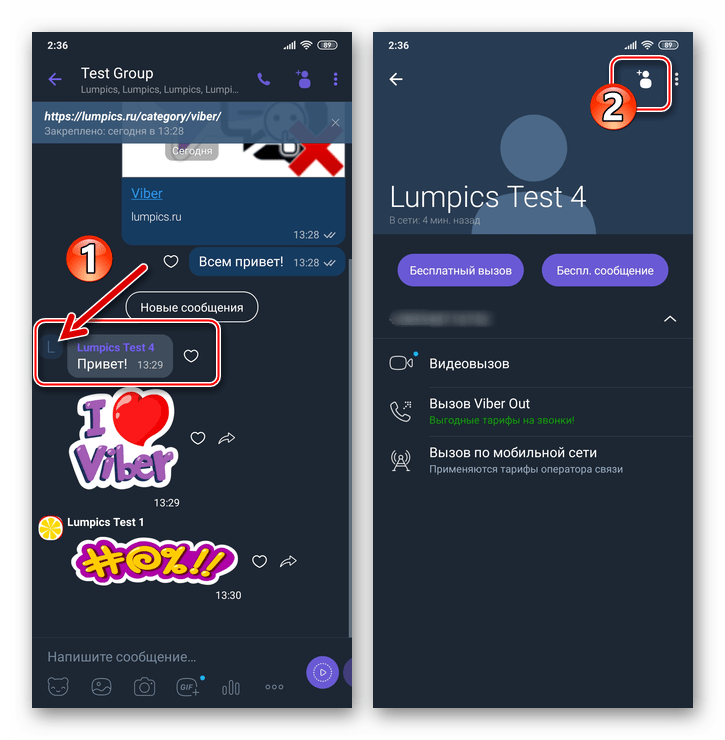
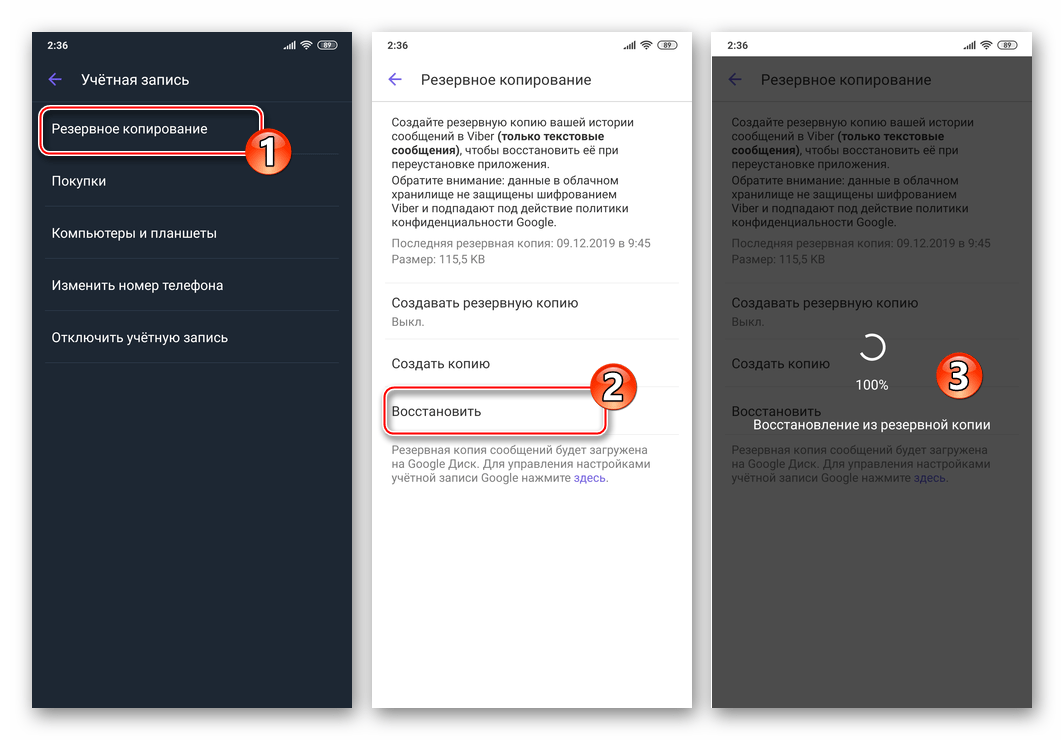
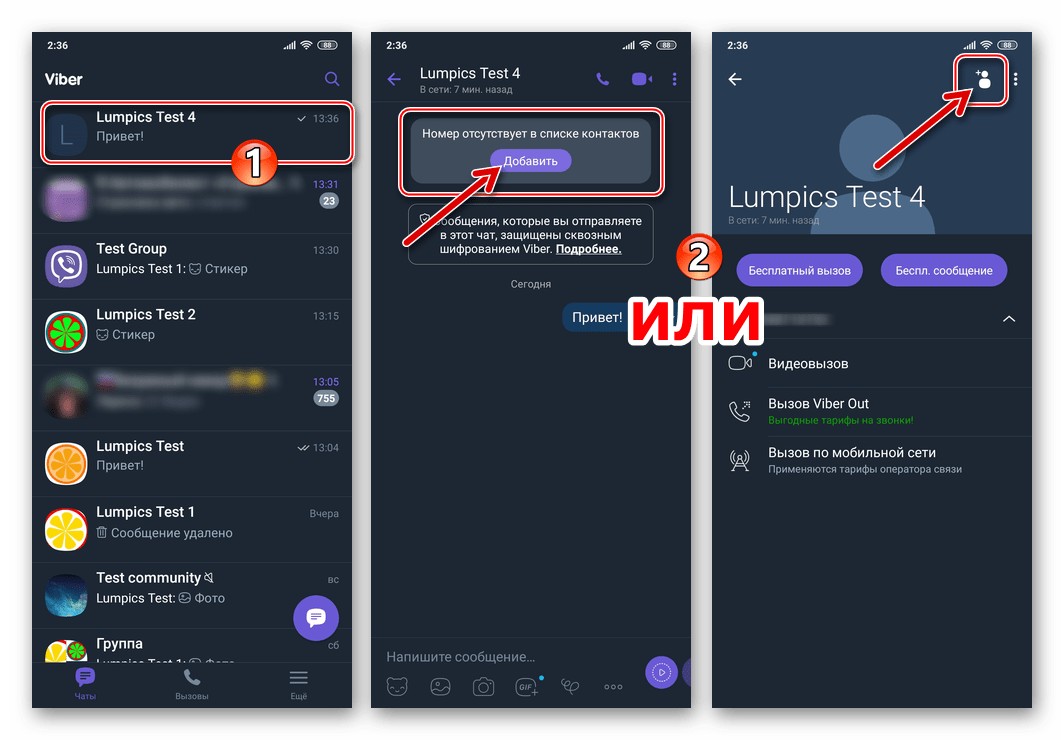
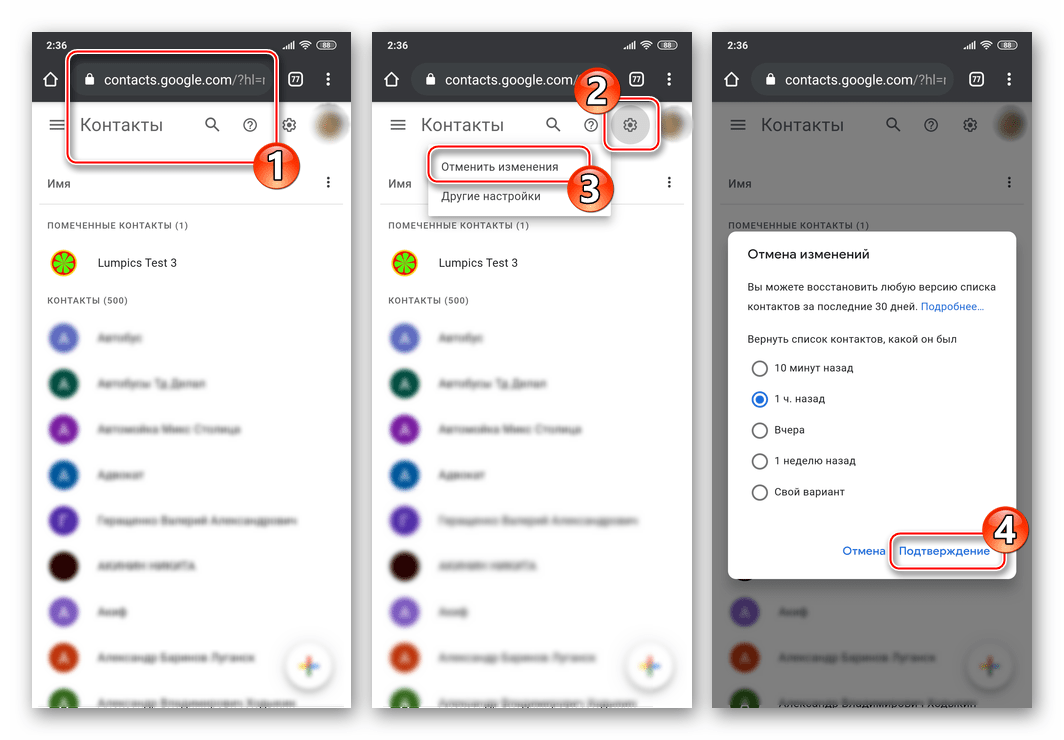
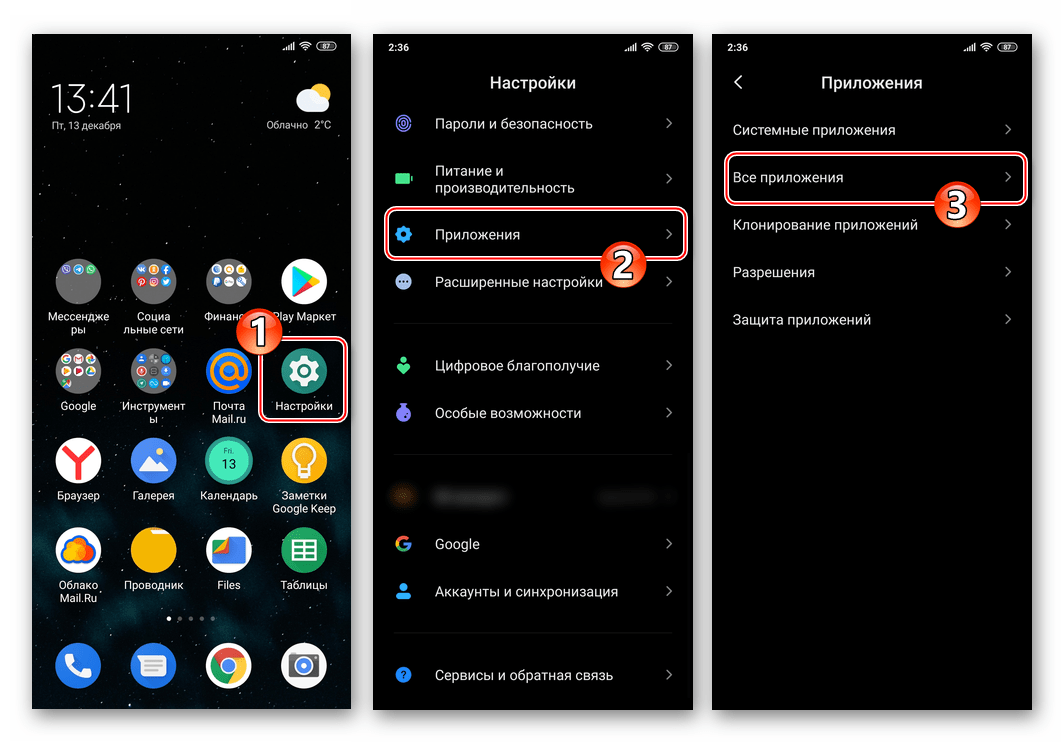
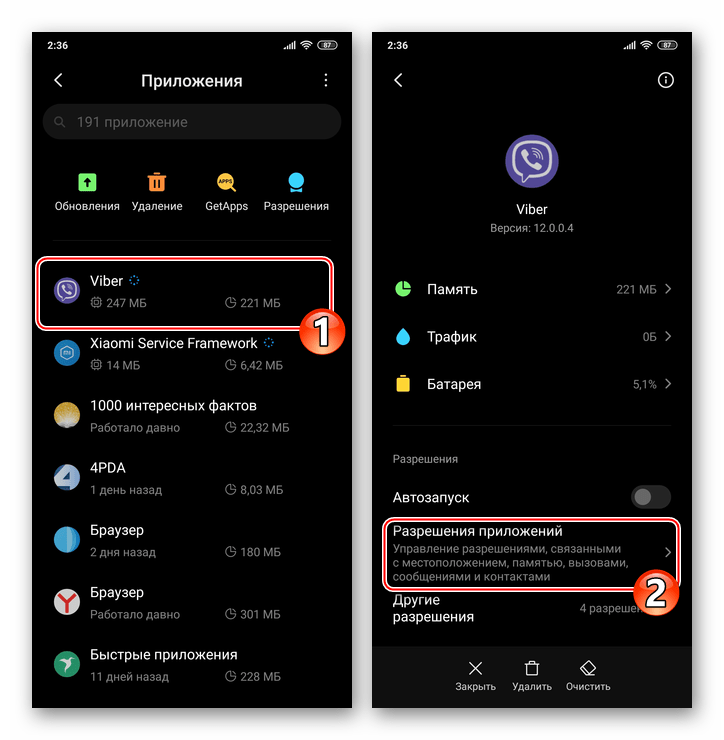
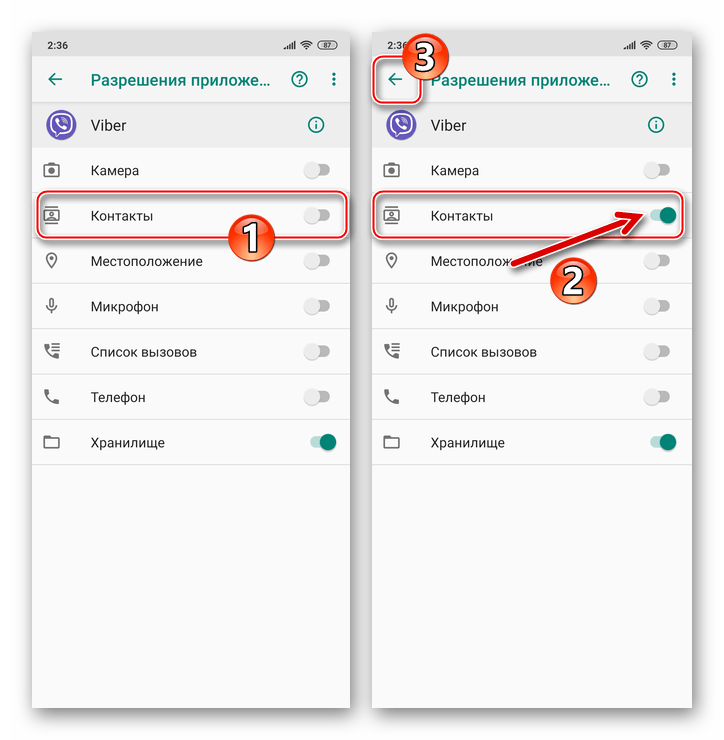
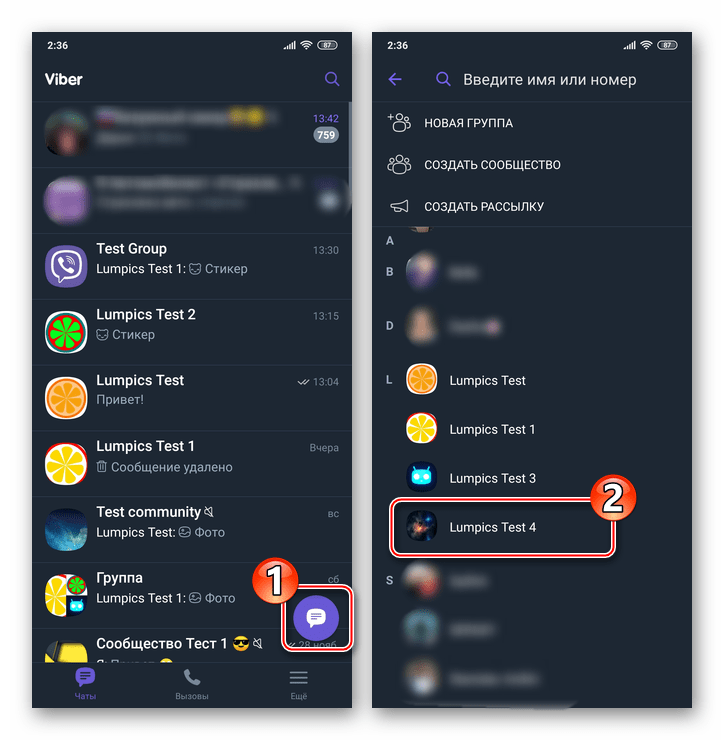

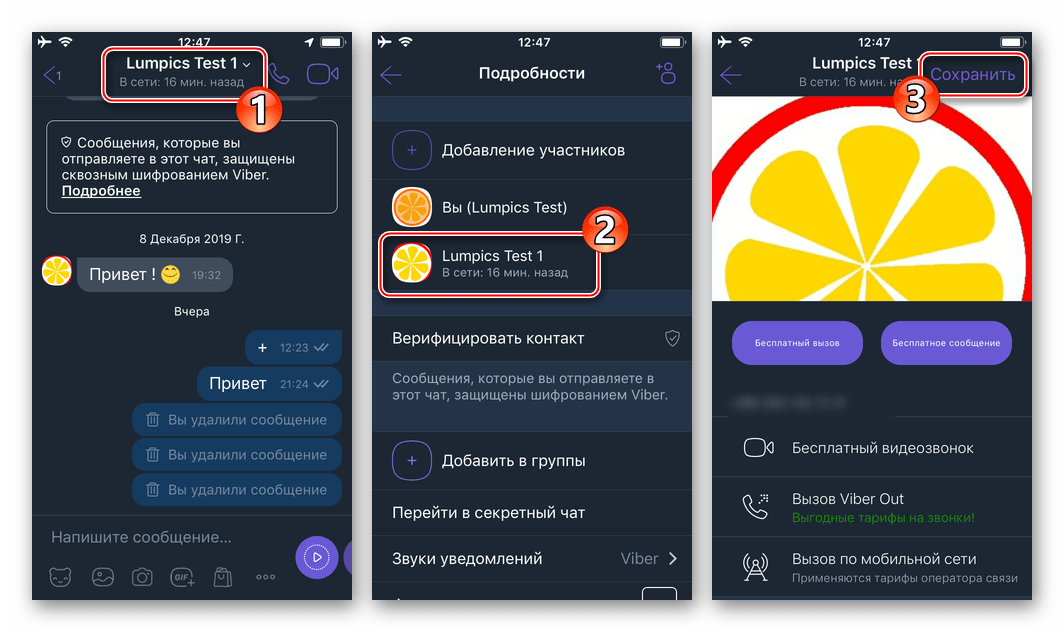



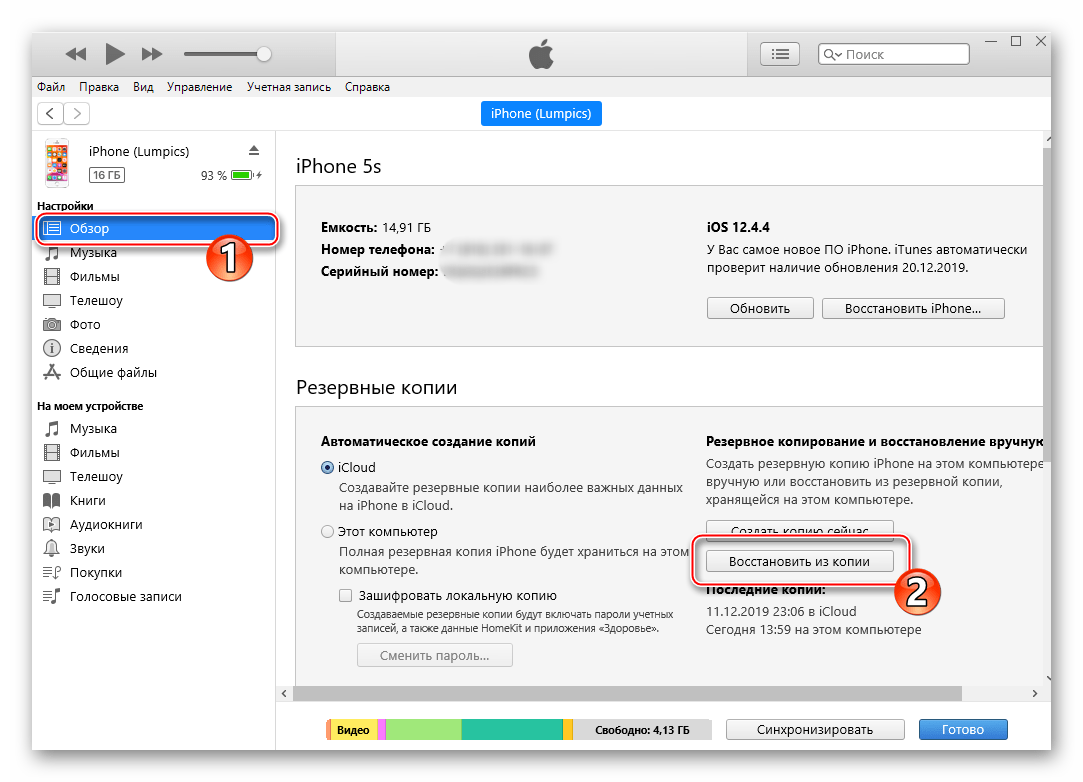


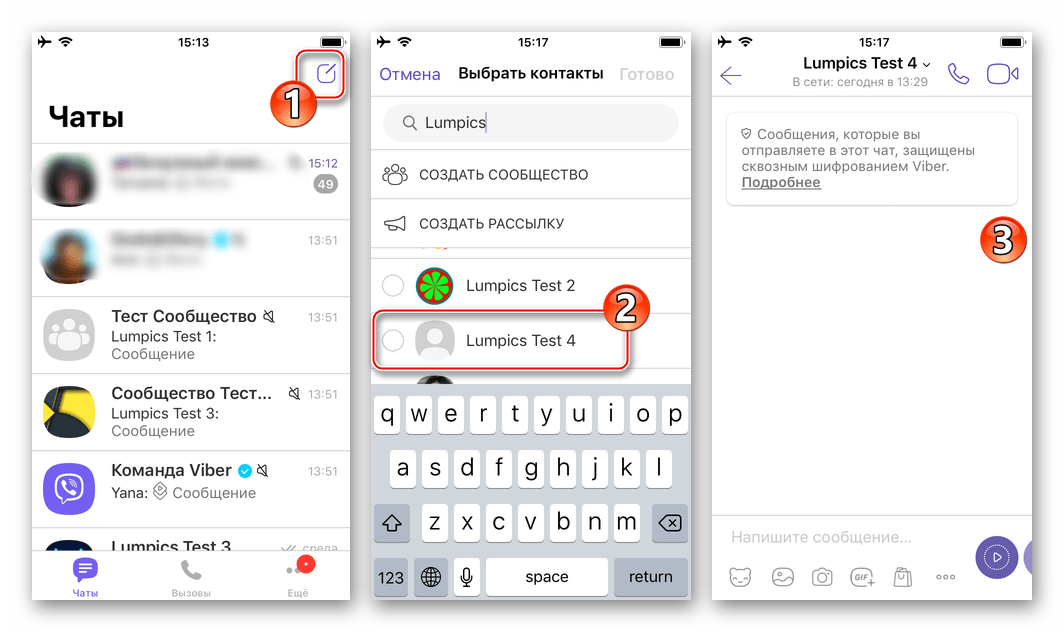
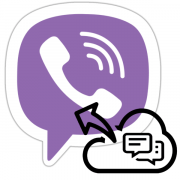
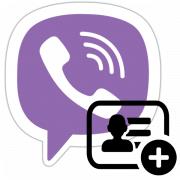
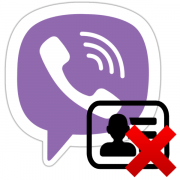

здравствуйте.Чат был скрытым, при переходе на др тел в компьютере старая переписка осталась а в новом телефоне нет.Как восстановить?
Здравствуйте. Не совсем понятно, вы выполнили процедуру переноса переписки Viber на новый телефон и при этом не скопировался только скрытый чат? Или просто авторизовались в мессенджере на новом девайсе, используя аккаунт со старого и в результате не видите никаких чатов на том устройстве, где планируете использовать Вайбер в дальнейшем? Под управлением какой операционной системы — Android или iOS функционируют ваш старый и новый смартфоны?
Помогите пожалуйста прошу вас выстановить Вибер своими друзьями там у меня банк я плачу деньги ежемесячно помогите пожалуйста прошу вас
Здравствуйте. В чём именно вам нужна помощь? Напишите подробно: какое у вас устройство (Android или iPhone), что произошло с мессенджером, и что у вас не получается сделать — установить приложение, авторизоваться в нём, восстановить данные или какая конкретно проблема не даёт возможности полноценно работать с сервисом. Кроме прочего, совершенно не ясно каким образом банк и платежи относятся к мессенджеру Viber…
У меня был незнакомый номер, жду доставку, как то неудобно смахнула и случайно удалился чат, копия нет не сохраняется, как то можно восстановить сообщение?
Здравствуйте, Светлана. Нет, к сожалению указанную вами информацию восстановить в Viber не получится, как впрочем и любые другие сведения, которые не были скопированы в бэкап.
Ничего из этого мне не помогло
У меня не получается вастоновить любовь всей своей жизни ♥️
Найти удаленные номера на Вайбере